Cortana
Wenn Sie einen Cortana-Kanal einrichten, können Benutzer mit Ihrem digitalen Assistenten (oder einem Standalone-Skill) über die Cortana-Benutzeroberfläche chatten.
Gehen Sie wie folgt vor, um einen Kanal einzurichten:
- Erstellen Sie eine Botregistrierung in Azure, die Sie mit Ihrem digitalen Assistenten integrieren können.
- Erstellen Sie mit der App-ID und dem Kennwort aus der Botregistrierung einen Kanal in Digital Assistant.
- Kopieren Sie die Webhook-URL, die bei der Kanalerstellung generiert wird, und fügen Sie sie zur Botregistrierung hinzu.
- Testen Sie Ihren digitalen Assistenten über das Chatfenster in der Cortana-Benutzeroberfläche.
Schritt 1: Botkanalregistrierung in Azure erstellen
Um Ihren digitalen Assistenten (oder einen Standalone-Skill) in Cortana zur Verfügung zu stellen, müssen Sie ihn über Azure Bot Service registrieren.
Bevor Sie diese Registrierung erstellen, benötigen Sie einen Microsoft-Account.
So erstellen Sie die Registrierung:
-
Gehen Sie zu https://portal.azure.com/, und melden Sie sich mit Ihrem Microsoft-Account an.
-
Suchen Sie im Suchfeld nach der Option Bot Channels Registration, und wählen Sie sie aus.
-
Geben Sie auf der Seite Bot Channels Registration im Feld Bot Name den Text ein, den Sie beim Aufrufen Ihres digitalen Assistenten über den Cortana-Kanal als Aufrufname verwenden möchten.
-
Füllen Sie die restlichen Pflichtfelder aus.
-
Scrollen Sie nach unten, und wählen Sie Auto create App ID and password aus. Klicken Sie dann im geöffneten Fensterbereich auf die Schaltfläche für Auto create App ID and password.
-
Klicken Sie auf Erstellen.
-
Warten Sie 1-2 Minuten, bis die Botregistrierung erstellt und bereitgestellt wurde.
Wenn der Vorgang abgeschlossen ist, erhalten Sie eine Benachrichtigung, dass das Deployment erfolgreich war.
- Klicken Sie in der Benachrichtigung auf Go to resource.
Wenn die Benachrichtigung ausgeblendet wird, bevor Sie auf sie geklickt haben, können Sie sie erneut öffnen, indem Sie oben auf der Seite auf das Symbol "Benachrichtigungen" klicken.
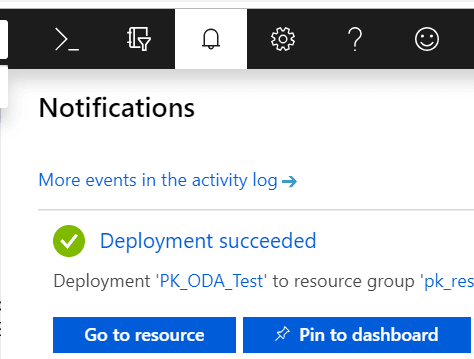
Beschreibung der Abbildung azure-notification.png - Wählen Sie in der linken Navigationsleiste unter "Bot Management" die Option Settings aus.
-
Kopieren Sie den Wert unter Microsoft App ID, und speichern Sie ihn an einem sicheren Ort.
-
Generieren und speichern Sie ein Client Secret. Gehen Sie dazu wie folgt vor:
- Klicken Sie auf die Schaltfläche Manage neben der App-ID.
Dadurch gelangen Sie zur Microsoft Bot Framework-Konsole.
- Klicken Sie auf View this app in the Azure portal.
Dadurch kehren Sie zu Azure zurück.
- Klicken Sie in der linken Navigationsleiste auf Certificates & secrets.
- Klicken Sie auf + New Client Secret.
- Klicken Sie auf Add.
- Kopieren Sie das Client Secret, und speichern Sie es an einem sicheren Ort im System.
Sie benötigen sowohl die App-ID als auch das Client Secret, um den Kanal in Digital Assistant zu konfigurieren.
- Klicken Sie auf die Schaltfläche Manage neben der App-ID.
- Nachdem Sie das Client Secret kopiert haben, schließen Sie das Dialogfeld Certificates & secrets.
-
Lassen Sie das Azure-Portal in Ihrem Browser geöffnet.
Sie schließen die Registrierung später mit einer Webhook-URL ab, die Sie beim Erstellen des Kanals in Digital Assistant erhalten.
Schritt 2: Kanal in Digital Assistant erstellen
-
Klicken Sie in Digital Assistant im linken Menü auf Kanäle, und wählen Sie Benutzer aus.
-
Klicken Sie auf + Kanal, um das Dialogfeld "Kanal erstellen" zu öffnen.
-
Geben Sie einen Namen für Ihren Kanal ein.
-
Wählen Sie Cortana als Kanaltyp aus.
-
Geben Sie unter Microsoft-Bot-ID die Microsoft-App-ID ein, die Sie beim Erstellen der Botregistrierung in Azure erhalten haben.
-
Geben Sie unter Microsoft Bot-Kennwort (Client Secret-Wert) den Client Secret-Wert ein, den Sie bei der Botregistrierung abgerufen haben.
-
Klicken Sie auf Erstellen.
-
Kopieren Sie die WebHook-URL auf der Seite "Kanäle", und fügen Sie sie an einer geeigneten Stelle in Ihrem System ein.
-
Klicken Sie auf
 , und wählen Sie den digitalen Assistenten oder Skill aus, den Sie mit dem Kanal verknüpfen möchten.
, und wählen Sie den digitalen Assistenten oder Skill aus, den Sie mit dem Kanal verknüpfen möchten.
-
Aktivieren Sie das Steuerelement Kanal aktiviert.
Schritt 3: Webhook-URL konfigurieren und in Cortana bereitstellen
-
Navigieren Sie über das Suchfeld auf der Browserregisterkarte, in der das Azure-Portal geöffnet ist, zurück zu Ihrer Botregistrierung.
-
Wählen Sie in der linken Navigationsleiste die Option Settings aus.
-
Fügen Sie im Feld Messaging endpoint die Webhook-URL ein, die Sie bei der Kanalerstellung in Digital Assistant erhalten haben.
- Speichern Sie Ihre Änderungen.
-
Scrollen Sie in Bot Service in der linken Navigationsleiste nach unten zum Abschnitt "Bot Management", und klicken Sie auf Channels.
-
Klicken Sie auf das Symbol für Cortana.
-
Nachdem Sie den Kanal konfiguriert haben, klicken Sie auf Deploy on Cortana.
Schritt 4: Bot in Cortana testen
Wenn Sie den Cortana-Kanal und das Messaging konfiguriert haben, können Sie Ihren Bot (digitalen Assistenten oder Skill) in Cortana testen.
Sie können den Test mit einer der folgenden Optionen ausführen:
- Im Azure-Portal mit dem Feature "Test in Web Chat" (unter "Bot Management").
- Über die Cortana-App (Desktop oder Mobil) mit derselben Benutzer-ID, die Sie beim Einrichten der Botregistrierung in Azure verwendet haben.
Wenn Sie diese Methode beim Testen verwenden, müssen Sie den Botnamen (wie im Azure-Portal registriert) bei jeder Eingabe im Chatfenster angeben. Andernfalls erkennt Cortana nicht unbedingt, dass Sie versuchen, mit dem digitalen Oracle-Assistenten zu sprechen.
Unterstützte Funktionen
Cortana-Kanäle in Digital Assistant unterstützen die folgenden Funktionen:
- Text (Senden und Empfangen)
- Bilder (Senden wird vollständig unterstützt, Empfangen wird nicht unterstützt)
- Dateien (Senden wird vollständig unterstützt, Empfangen wird nicht unterstützt)
- Emojis (Senden wird vollständig unterstützt, Empfangen wird nicht unterstützt)
- Links
- Benutzerdefinierte Komponenten
- Karussellkomponenten
- Listenkomponenten
- Eingabeindikator
Nachrichten-Constraints
Für Cortana-Kanäle in Digital Assistant gelten die folgenden Nachrichten-Constraints:
- Textnachrichten
- Maximale Länge der Textaktionslabel: 1 Zeile (ca. 50 Zeichen)
- Zulässige Textaktionen: Postback, Aufruf, URL
- Horizontale Karten
- Maximale Länge des Titels: 2 Zeilen (ca. 80 Zeichen)
- Maximale Länge der Beschreibung: 25.000 Zeichen
- Maximale Länge des Kartenaktionslabels: 1 Zeile (ca. 50 Zeichen)
- Maximale Anzahl der Karten: 10
- Maximale Anzahl der Kartenaktionen: 6. Wenn die Anzahl der Kartenaktionen 6 überschreitet, wird die Karte dupliziert, um die verbleibenden Kartenaktionen wiederzugeben.
- Mindestanzahl der Kartenaktionen: 0
- Maximale Anzahl der Kartenlistenaktionen: 6
- Ist mindestens eine Beschreibung, ein Bild oder eine Aktion erforderlich? Nein
- Zulässige Arten von Kartenaktionen: Postback, Aufruf, URL
- Zulässige Arten von Kartenlistenaktionen: Postback, Aufruf, URL
- Vertikale Karten
- Maximale Länge des Titels: 2 Zeilen (ca. 80 Zeichen)
- Maximale Länge der Beschreibung: 25.000 Zeichen
- Maximale Länge des Kartenaktionslabels: 1 Zeile (ca. 50 Zeichen)
- Maximale Anzahl der Karten: 10
- Maximale Anzahl der Kartenaktionen: 3
- Mindestanzahl der Kartenaktionen: 0
- Maximale Anzahl der Kartenlistenaktionen: 6
- Ist mindestens eine Beschreibung, ein Bild oder eine Aktion erforderlich? Nein
- Zulässige Arten von Kartenaktionen: Postback, Aufruf, URL
- Zulässige Arten von Kartenlistenaktionen: Postback, Aufruf, URL
- Anhangsnachrichten
- Unterstützt? Ja
- Zulässige Aktionsarten: Postback, Aufruf, URL
- Aktionsschaltflächen
- Maximale Länge des globalen Aktionslabels: 1 Zeile (ca. 50 Zeichen)
- Maximale Anzahl globaler Aktionen: 6
- Zulässige Arten von globalen Aktionen: Postback, Aufruf, URL
Cortana-Kanalerweiterungen
Bei Cortana-Kanälen können Sie die Funktionalität von Common Response-Komponenten um spezifische Cortana-Funktionen erweitern.
Sie können auf die Erweiterungen zugreifen, indem Sie das Element channelCustomProperties in der Komponente verwenden und die entsprechenden Eigenschaften festlegen. Der Code hat das folgende Format:
...
channelCustomProperties:
- channel: "cortana"
properties:
PROPERTY_NAME: "PROPERTY_VALUE"
...Nachfolgend finden Sie die verfügbaren benutzerdefinierten Eigenschaften für Cortana-Kanäle:
| Name | Zulässige Werte | Gültig für... | Beschreibung |
|---|---|---|---|
speak |
|
Antwortelemente vom Typ text.
|
Der Text oder die SSML, den/die Cortana dem Benutzer vorliest. Siehe https://docs.microsoft.com/en-us/azure/bot-service/nodejs/bot-builder-nodejs-cortana-skill?view=azure-bot-service-3.0. |
Weitere Informationen zur Verwendung von channelCustomProperties finden Sie unter Kanalspezifische Erweiterungen.